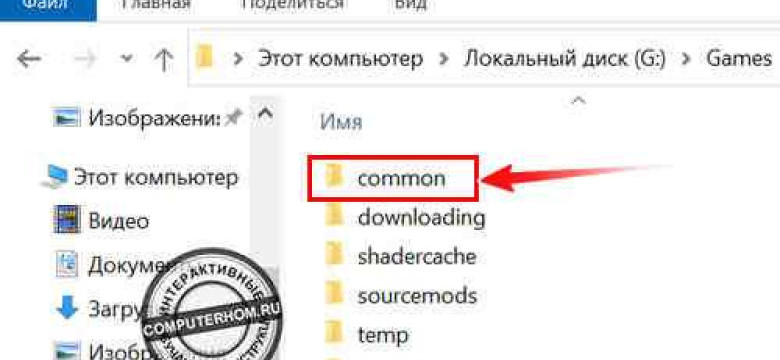
Найти установленные игры в папке Steam может быть полезной информацией для многих геймеров. Ведь если вы хотите перенести или скопировать сохраненные игры, то вам необходимо знать, где эти игры расположены. И это можно сделать в папке Steam.
Сохраненные игры обычно находятся в папке Steam, которая находится в стандартном месте установки программы. Обычно путь к папке Steam выглядит следующим образом: C:\Program Files (x86)\Steam. В этой папке вы найдете все установленные игры.
Как только вы зайдете в папку Steam, вы увидите папку "steamapps". В ней находятся все игры и их файлы. Но чтобы найти конкретную игру, вам потребуется знать ее название. Если вы знаете название игры, просто введите его в поисковую строку папки Steam и тогда вы сможете найти расположение этой игры.
Таким образом, чтобы найти расположение установленных и сохраненных игр в папке Steam, вам нужно перейти в папку "steamapps". Оттуда вы сможете найти и скопировать или перенести нужные вам игры. Знание пути к этой папке может быть полезным для решения различных проблем или для выполнения определенных задач, связанных с играми.
Где находятся игры в папке Steam: полезная информация
Если вы задаетесь вопросом, где расположены и как найти игры в папке Steam, то мы готовы поделиться полезной информацией.
Во-первых, чтобы найти установленные игры на платформе Steam, вам нужно перейти в папку, где установлена программа. Обычно она расположена в следующем пути:
C:\Program Files (x86)\Steam
После открытия этой папки, вы сможете найти все установленные игры в подпапке с названием "steamapps".
Для поиска конкретной игры, вы можете использовать функцию поиска в проводнике Windows или просмотреть все содержимое папки "steamapps".
В папке "steamapps" вы найдете две основные подпапки: "common" и "workshop".
В подпапке "common" находятся все сохраненные установленные игры. Вы можете переходить в указанную папку и найти все игры, которые были загружены и установлены в Steam.
В подпапке "workshop" находятся соответствующие файлы модов, скаченных из Steam Workshop для установленных игр.
Теперь, когда вы знаете, где расположены и как найти игры в папке Steam, вы можете легко находить сохраненные и установленные игры на вашем компьютере.
Где можно найти игры, установленные в Steam
Если вы не знаете, где находятся игры, которые вы установили в Steam, мы можем помочь вам разобраться.
Установленные игры находятся в папке, которую вы указали при установке Steam. По умолчанию, эта папка расположена на диске C: в папке "Program Files" под названием "Steam".
Чтобы найти вашу папку со сохраненными играми, откройте проводник на вашем компьютере и перейдите в папку, в которой установлены игры Steam.
Как найти сохраненные игры в папке Steam:
- Откройте проводник на вашем компьютере;
- Перейдите на диск C: (или другой диск, на который вы установили Steam);
- Откройте папку "Program Files";
- Откройте папку "Steam";
- В папке "Steam" найдите папку "steamapps";
- В папке "steamapps" вы найдете папку "common", в которой находятся все установленные игры;
- Откройте папку "common", чтобы найти список всех установленных игр.
Теперь у вас есть возможность найти все установленные игры в Steam и поиграть в них в свое удовольствие.
Теперь, когда вы знаете, где находятся ваши установленные игры, вы можете легко найти и запускать их, не теряя время на поиск. Удачной игры!
Как найти игры, сохраненные в папке Steam
Установленные игры в папке Steam можно найти следующим образом:
Шаг 1: Откройте папку Steam
Первым шагом необходимо найти папку Steam на вашем компьютере. Обычно папка Steam расположена в основной директории вашего жесткого диска (обычно С:\). Если у вас установлен Steam в другое место, то путь может отличаться.
Шаг 2: Найдите папку "steamapps"
Внутри папки Steam найдите папку "steamapps". В ней хранятся все игры, установленные через Steam.
Внутри папки "steamapps" вы найдете еще несколько папок и файлов, включая:
- Папку "common": здесь расположены папки с установленными играми;
- Файлы с расширением ".acf": эти файлы содержат информацию о каждой установленной игре;
- Папку "workshop": в ней хранятся модификации и созданный вами контент для игр.
Шаг 3: Найдите папку с установленной игрой
Для поиска конкретной установленной игры в папке "common" просто откройте эту папку и найдите папку с названием соответствующей игры. Каждая папка с игрой будет содержать файлы и папки, связанные с этой игрой.
Теперь вы знаете, как найти установленные и сохраненные игры в папке Steam на вашем компьютере. Удачи в играх!
Где расположены игры в папке Steam
Итак, где можно найти установленные и сохраненные игры в папке Steam?
1. Расположение установленных игр
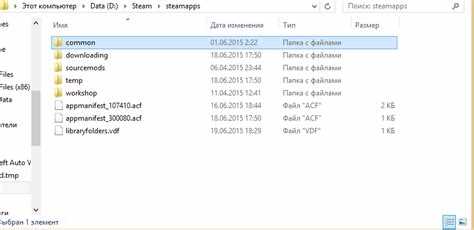
По умолчанию, папка с установленными играми в Steam находится в следующем месте:
C:\Program Files (x86)\Steam\steamapps\common
Именно здесь находятся все установленные игры. В папке "common" расположены подпапки, каждая из которых содержит одну игру. Название подпапки соответствует названию игры. Внутри каждой подпапки находятся файлы и папки, относящиеся к конкретной игре.
Если вы выбрали другую папку для установки Steam во время установки клиента Steam, то путь может отличаться. В таком случае, найдите папку, которую вы выбрали, и перейдите в папку "steamapps\common".
2. Расположение сохраненных файлов
Сохраненные файлы игр можно найти в другой папке.
По умолчанию путь к папке с сохранениями выглядит следующим образом:
C:\Users\[Ваше_имя_пользователя]\Documents\My Games
Внутри папки "My Games" находятся отдельные папки для каждой игры, имена которых соответствуют названиям игр. Внутри каждой папки сохранены файлы, относящиеся к игре.
Примечание: директория "My Games" может отличаться в зависимости от версии операционной системы. Например, для пользователей Windows XP папка сохранений находится в "Документы" без директории "My Games".
Теперь вы знаете, где расположены установленные игры в папке Steam и где найти сохраненные файлы игр. Надеемся, что эта информация будет полезной для вас!
Как найти игры в папке Steam
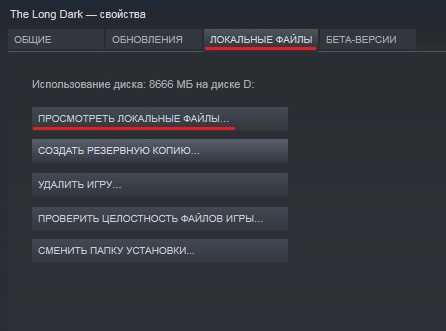
Игры, установленные через платформу Steam, можно найти в определенной папке на компьютере. Для того чтобы найти расположение сохраненных игр, следуйте этим инструкциям:
- Откройте папку Steam на вашем компьютере. Обычно она находится в папке "Программы" в разделе "Steam".
- В папке Steam найдите папку "steamapps". Эта папка содержит все установленные и сохраненные игры.
- Папка "steamapps" содержит несколько дополнительных папок, включая "common" и "workshop".
- В папке "common" расположены установленные игры. Здесь вы найдете все файлы и папки, относящиеся к установленным играм Steam.
- Если вы ищете сохраненные игры, вам нужно открыть папку "userdata", а затем выбрать папку с номером вашего аккаунта Steam. В этой папке находятся файлы сохранений для разных игр.
Теперь вы знаете, где находятся установленные и сохраненные игры в папке Steam. Теперь вы сможете легко найти нужные файлы и папки для игр на своем компьютере.
Как найти расположение игр в Steam
Игры, установленные в Steam, расположены в определенной папке на вашем компьютере. Найти сохраненные игры можно следуя простым инструкциям.
В Steam
Для того чтобы узнать расположение установленных игр в Steam, выполните следующие шаги:
- Запустите клиент Steam на вашем компьютере.
- В верхней панели навигации, выберите "Библиотека".
- В списке игр, найдите нужную игру и щелкните правой кнопкой мыши на ее названии.
- В выпадающем меню выберите "Свойства".
- В открывшемся окне выберите вкладку "Локальные файлы".
- Нажмите кнопку "Обозреватель локальных файлов".
В результате, вы будете перенаправлены в папку, где находятся все установленные файлы игры.
В файловом менеджере
Если вы хотите найти папку, где сохранены неустановленные игры или файлы, сделайте следующее:
- Откройте файловый менеджер на вашем компьютере (например, "Проводник" в Windows или "Finder" на Mac).
- В адресной строке введите путь: "C:\Program Files (x86)\Steam\steamapps\common\" для Windows или "Users/Ваше Имя/Uсers/Shared/Steam/steamapps/common/" для Mac.
- Нажмите клавишу Enter.
В результате, вы окажетесь в папке, где сохранены все игры, установленные через Steam.
Полезная информация о расположении игр в папке Steam
Где находятся установленные игры?
Установленные игры в Steam по умолчанию расположены в папке Steam. Для большинства пользователей путь к этой папке будет следующим: "C:\Program Files (x86)\Steam" на системах с операционной системой Windows или "/Applications/Steam" на операционных системах Mac. Если вы выбрали при установке другой путь, то замените соответствующую часть пути на ваш.
Как найти сохраненные игры?
Сохраненные файлы игр, такие как сохранения, настройки и другие данные, обычно хранятся в другой папке. Путь к этой папке может зависеть от конкретной игры. В Steam обычно сохраненные файлы игр находятся в папке "C:\Program Files (x86)\Steam�ata\[ID пользователя]\[ID игры]\", где [ID пользователя] - это ваш уникальный идентификатор Steam, а [ID игры] - идентификатор конкретной игры.
Если вы не знаете, как найти папку с сохраненными играми для определенной игры, вы можете воспользоваться поиском в Steam. Откройте клиент Steam, найдите соответствующую игру в вашей библиотеке, щелкните правой кнопкой мыши и выберите "Свойства". Затем перейдите на вкладку "Локальные файлы" и нажмите на кнопку "Просмотреть локальные файлы". В результате вы окажетесь в папке с установленными файлами игры, где можно найти и сохраненные файлы.
Зная местоположение установленных и сохраненных игр, вы сможете легко находить их в папке Steam и управлять своими данными.
Как узнать, где находятся игры Steam
Установленные игры Steam можно найти в папке, где установлен сам клиент Steam. Обычно эта папка расположена по следующему пути:
- Для Windows: C:\Program Files (x86)\Steam
- Для macOS: /Applications/Steam.app
- Для Linux: ~/.local/share/Steam
Внутри папки, указанной выше, находятся сохраненные файлы игр. Например, для игры "Counter-Strike: Global Offensive" файлы сохранены в папке:
- Для Windows: C:\Program Files (x86)\Steam\steamapps\common\Counter-Strike Global Offensive
- Для macOS: /Applications/Steam.app/Contents/MacOS/steamapps/common/Counter-Strike Global Offensive
- Для Linux: ~/.local/share/Steam/steamapps/common/Counter-Strike Global Offensive
Чтобы найти папку с сохраненными файлами для других игр Steam, вы можете пройти по аналогичному пути, заменяя название игры в конце пути.
Видео:
Я Купил САМЫЕ ДЕШЁВЫЕ ИГРЫ в СТИМ
Я Купил САМЫЕ ДЕШЁВЫЕ ИГРЫ в СТИМ by Поззи 2,959,059 views 1 year ago 25 minutes
Вопрос-ответ:
Где находятся игры в папке Steam?
Игры в папке Steam находятся на вашем компьютере в определенном расположении. По умолчанию, на Windows, игры обычно расположены в папке C:\Program Files (x86)\Steam\steamapps\common. На Mac, путь будет выглядеть примерно так: /Library/Application Support/Steam/SteamApps/common/. Это указанные места являются только стандартным расположением, но вы можете выбрать другой путь при установке Steam или перемещении игр.
Где можно найти игры, установленные в Steam?
Установленные игры в Steam можно найти в библиотеке игр Steam. Чтобы найти их, запустите Steam и выберите в верхнем меню вкладку "Библиотека". Здесь вы увидите все игры, которые у вас установлены. Также вы можете использовать поиск или фильтры, чтобы быстро найти определенную игру.
Как найти игры, сохраненные в папке Steam?
Чтобы найти игры, сохраненные в папке Steam на вашем компьютере, вам необходимо открыть локальные файлы Steam. Для этого перейдите в папку, где у вас установлена Steam (обычно это C:\Program Files (x86)\Steam). Откройте папку "steamapps" и затем папку "common". В этой папке вы найдете все игры, которые у вас установлены через Steam. Если вы ищете сохраненные игровые файлы, то они могут находиться в папке с названием игры внутри папки "common".




































